win10邮件通知 win10怎样设置邮件通知提醒
更新时间:2024-09-11 13:16:11作者:zsbaocheng
在日常工作和生活中,邮件通知提醒是我们不可或缺的一部分,而在Win10系统中,设置邮件通知提醒可以帮助我们及时了解重要的信息和事务。通过简单的设置,我们可以确保不错过任何重要的邮件。接下来我们就来看一下Win10系统下如何设置邮件通知提醒。
操作方法:
1.点击屏幕左下角的Win10开始按钮,在弹出的开始菜单中点击左下方的齿轮状“设置”或者用快捷键win+i。按钮打开“Windows设置”窗口。
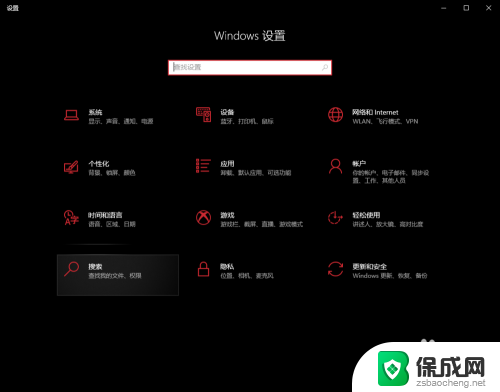
2.依次进入“系统 - 通知和操作”设置界面,
3.确认“获取来自应用和其他发送者的通知”处于“开”状态
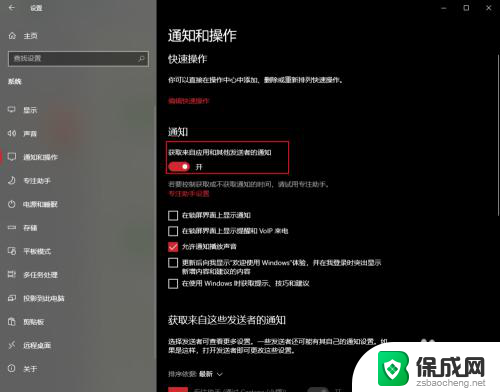
4.确认已勾选“在锁屏界面上显示通知”、“在锁屏界面上显示提醒和 VoIP 来电”、“允许通知播放声音”。
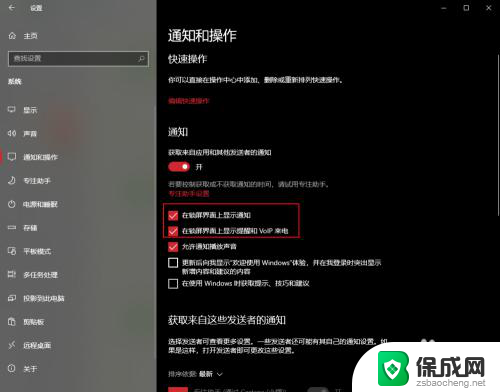
5.这样一旦有邮件或应用通知时,就可以在Win10锁屏界面上看到。并且同时会有声音提醒。
以上是win10邮件通知的全部内容,如果您遇到相同问题,可以参考本文介绍的步骤进行修复,希望对大家有所帮助。
win10邮件通知 win10怎样设置邮件通知提醒相关教程
-
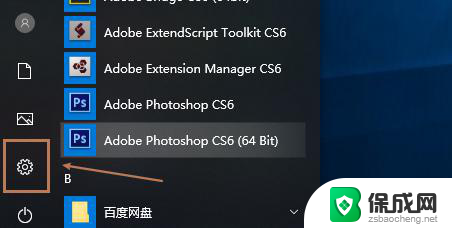 win10帐户保护 win10系统如何关闭帐户保护通知提醒
win10帐户保护 win10系统如何关闭帐户保护通知提醒2024-05-03
-
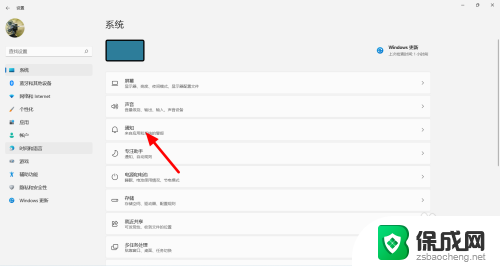 win11怎么关闭提示 Win11如何关闭应用通知提醒
win11怎么关闭提示 Win11如何关闭应用通知提醒2024-03-19
-
 win通知怎么关闭 win10如何关闭推送通知
win通知怎么关闭 win10如何关闭推送通知2024-07-23
-
 win10提示更新如何取消 win10系统更新通知关闭方法
win10提示更新如何取消 win10系统更新通知关闭方法2024-04-30
-
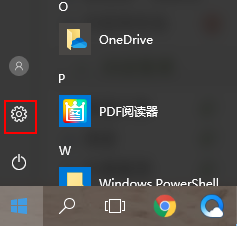 win10怎么取消右下角的通知图标 Win10操作中心通知图标隐藏教程
win10怎么取消右下角的通知图标 Win10操作中心通知图标隐藏教程2024-05-24
-
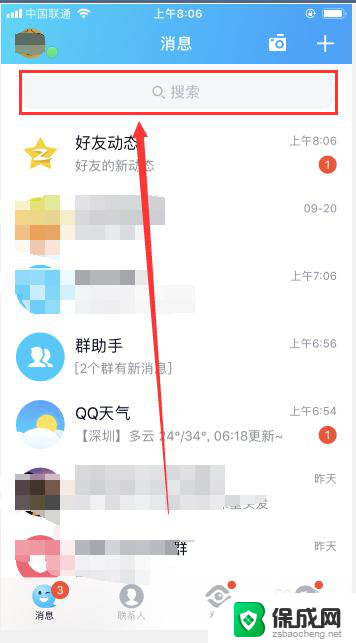 qq邮箱在手机上怎么查看邮件 手机QQ邮箱在哪里查看邮件
qq邮箱在手机上怎么查看邮件 手机QQ邮箱在哪里查看邮件2024-01-17
- 原神怎么邮箱登录 如何通过邮箱账号登录原神游戏
- win10投影仪复制 投影时如何避免Win10显示屏幕复制通知
- qq如何发邮箱给别人 QQ邮箱如何给朋友发邮件
- 苹果自带邮件怎么登陆163邮箱 iPhone苹果手机添加163邮箱账户的步骤
- 英伟达还能牛多久?2021年英伟达最新动态及未来发展趋势分析
- 如何有效升级显卡以提升游戏性能和图形质量:详细教程和实用技巧
- 英伟达中国打造国产GPU,摩尔线程冲刺IPO,估值超255亿
- 详细教程:Win10系统激活的多种方法与步骤,最新有效激活方法大揭秘
- 微软下跌1.41%,报416.59美元/股,市值跌破2.5万亿美元
- 详细步骤教你如何在Win7系统中进行系统还原,轻松恢复系统设置
新闻资讯推荐
- 1 微软下跌1.41%,报416.59美元/股,市值跌破2.5万亿美元
- 2 详细步骤教你如何在Win7系统中进行系统还原,轻松恢复系统设置
- 3 聊聊游戏本该怎么选择CPU(处理器):如何挑选最适合游戏的处理器?
- 4 AMD致命一击 将在移动平台上3D缓存,提升游戏体验
- 5 初探微软Win10/Win11新版Terminal,AI提升终端命令体验,全面解析最新终端技术革新
- 6 2024年11月CPU横评及选择推荐指南:最新CPU性能排名及购买建议
- 7 英伟达现在为什么甩AMD几条街了?来看看原因-详细分析两家公司的竞争优势
- 8 英伟达盘中超越苹果,再次成为全球市值最高公司,市值超过2.3万亿美元
- 9 微软宣布Win10系统将退休,如何应对升级问题?
- 10 微软上涨1.25%,报411.435美元/股,市值再创新高
win10系统推荐
系统教程推荐
- 1 惠普笔记本电脑如何重装系统win10 惠普笔记本如何重装win10系统教程
- 2 win11怎样调出分屏 笔记本如何实现分屏显示
- 3 win11如何设置不休眠 Win11电脑不休眠设置方法
- 4 来电对方听不到声音,我听得到怎么回事 手机通话时对方听不到我的声音怎么办
- 5 word怎么改名字 Office用户名如何修改
- 6 电脑怎么样添加打印机 Win10正式版如何添加打印机驱动
- 7 一插电源电脑就自动开机 电脑接通电源后自动开机怎么办
- 8 微软surface人脸识别怎么设置 面部识别设置安全性
- 9 0xc0000225 win10 修复 Windows 10 错误代码0xC0000225修复方法
- 10 win7台式系统重装 我的台式电脑如何重新安装win7系统